Dù bạn là một nhà phát triển dày dặn kinh nghiệm hay chỉ mới bắt đầu hành trình lập trình, Visual Studio Code (VS Code) có thể là một phần không thể thiếu trong quy trình làm việc hàng ngày của bạn. Mặc dù trình chỉnh sửa code của Microsoft đã mạnh mẽ ngay từ khi cài đặt, nhưng tiềm năng thực sự của nó lại tỏa sáng thông qua hệ sinh thái tiện ích mở rộng (extension) phong phú. Đây không chỉ là những phần bổ trợ đơn thuần; chúng là những công cụ nâng cao năng suất có thể tối ưu hóa công việc, tự động hóa các tác vụ lặp đi lặp lại và cuối cùng giúp bạn viết code tốt hơn, nhanh hơn.
Bài viết này sẽ chia sẻ tuyển tập các tiện ích mở rộng VS Code đã thay đổi quy trình làm việc và nâng cao trải nghiệm lập trình của tôi. Hy vọng chúng cũng sẽ giúp bạn đạt được hiệu quả tương tự.
1. GitHub Copilot: Trợ lý AI viết code siêu tốc
Người bạn đồng hành AI đắc lực
Thành thật mà nói, môi trường VS Code của bạn sẽ chưa hoàn chỉnh nếu thiếu một công cụ AI hỗ trợ. Tôi đã từng phân vân giữa GitHub Copilot và Tabnine trong một thời gian, và cuối cùng đã chọn giải pháp của Microsoft trong quy trình làm việc của mình.
Nói một cách đơn giản, GitHub Copilot giúp tăng tốc độ viết code đáng kể. Không giống như IntelliSense thông thường chỉ gợi ý các biến hoặc phương thức, Copilot nâng tầm lên một cấp độ mới. Khi tôi gõ phím, nó hiển thị các gợi ý ngay trong dòng code cho toàn bộ dòng, hàm hoặc thậm chí các thuật toán phức tạp.
Ví dụ, nếu tôi gõ function calculateTax(, Copilot sẽ tự động hoàn thành phần thân hàm với logic hợp lý. Vì mọi thứ diễn ra ngay trong môi trường VS Code, nó giúp loại bỏ việc chuyển đổi ngữ cảnh và giữ cho tôi luôn tập trung. Các tính năng khác bao gồm trò chuyện trực tiếp (inline chat), hướng dẫn về những đoạn code xa lạ, và hỗ trợ tạo chú thích code hay thậm chí là tài liệu cơ bản.
2. Prettier: Đảm bảo phong cách code nhất quán
Thêm tính nhất quán
Prettier tiếp nhận những đoạn code lộn xộn, không nhất quán về phong cách của tôi và tự động định dạng chúng theo một tiêu chuẩn dễ đọc. Trước khi sử dụng Prettier, tôi thường mất nhiều thời gian quý báu để tự tay điều chỉnh ngắt dòng, khoảng cách và dấu ngoặc kép. Prettier đã loại bỏ gánh nặng này.
Khi đã cấu hình, nó sẽ tự động xử lý tất cả việc định dạng. Tôi chỉ cần viết code, và khi lưu file, Prettier ngay lập tức biến nó thành một đầu ra được định dạng đẹp mắt, chuẩn hóa. Tiện ích này cũng hỗ trợ một loạt ngôn ngữ rộng lớn, bao gồm HTML, CSS, JSON, Markdown, YAML và nhiều hơn nữa.
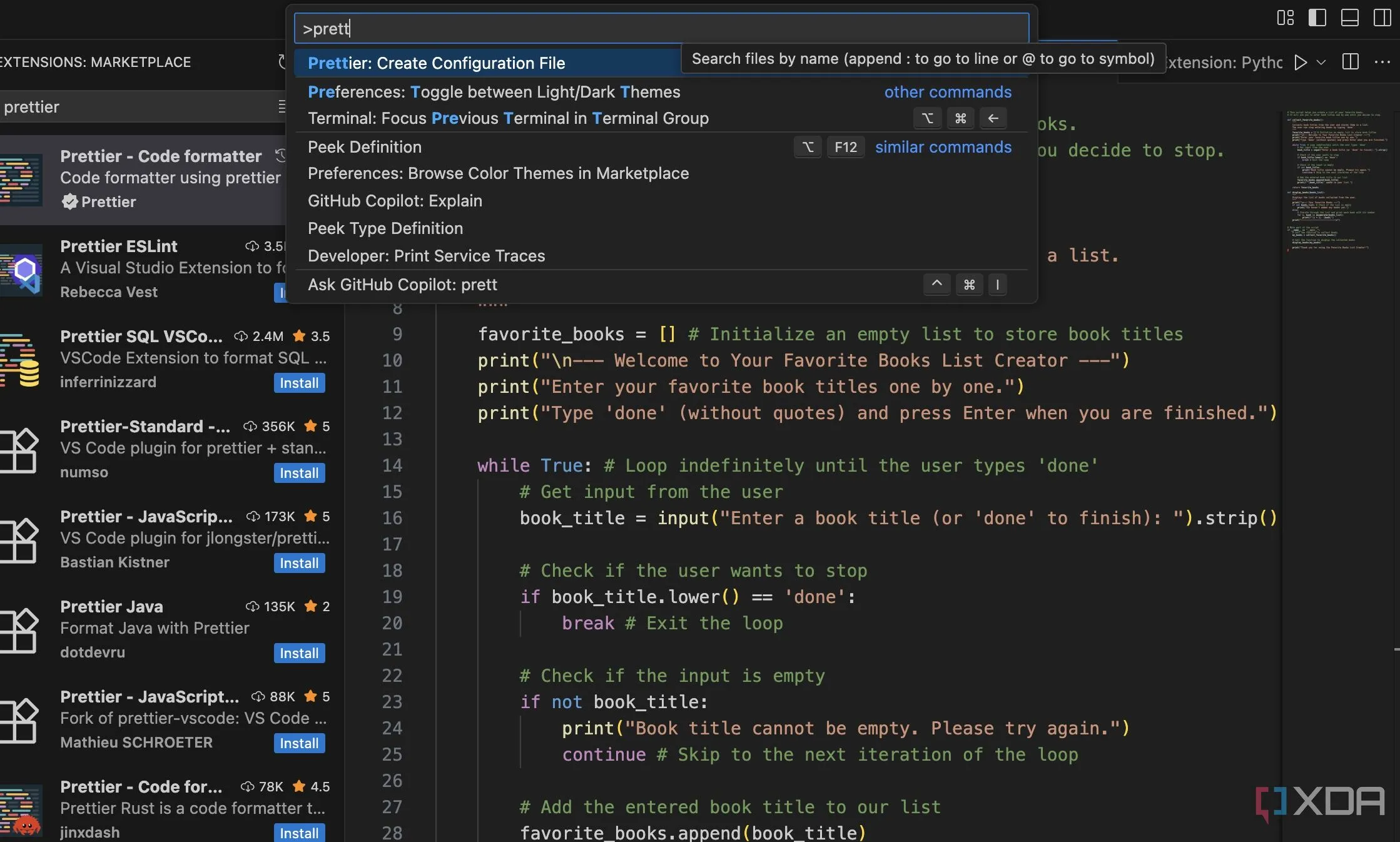 Giao diện code được định dạng tự động bởi tiện ích Prettier trong VS Code
Giao diện code được định dạng tự động bởi tiện ích Prettier trong VS Code
3. Excel Viewer: Xem và chỉnh sửa file Excel ngay trong VS Code
Xem và chỉnh sửa file Excel của bạn
Mặc dù VS Code chủ yếu là một trình chỉnh sửa code, đôi khi bạn cần tham chiếu đến các file Excel hoặc Google Sheets. Thay vì phải chuyển đổi qua lại giữa hai ứng dụng, bạn có thể sử dụng tiện ích Excel Viewer để tích hợp trực tiếp trải nghiệm bảng tính vào môi trường phát triển của mình.
Giả sử bạn là một nhà phát triển Python đang làm việc trên một script đọc dữ liệu khách hàng từ một file CSV, thực hiện một số phép tính, và sau đó xuất ra một file CSV mới với thông tin đã được xử lý. Nhờ Excel Viewer, tôi có thể mở file CSV vừa tạo ngay trong VS Code và dễ dàng xác định các hàng có vấn đề ngay bên cạnh code Python của mình.
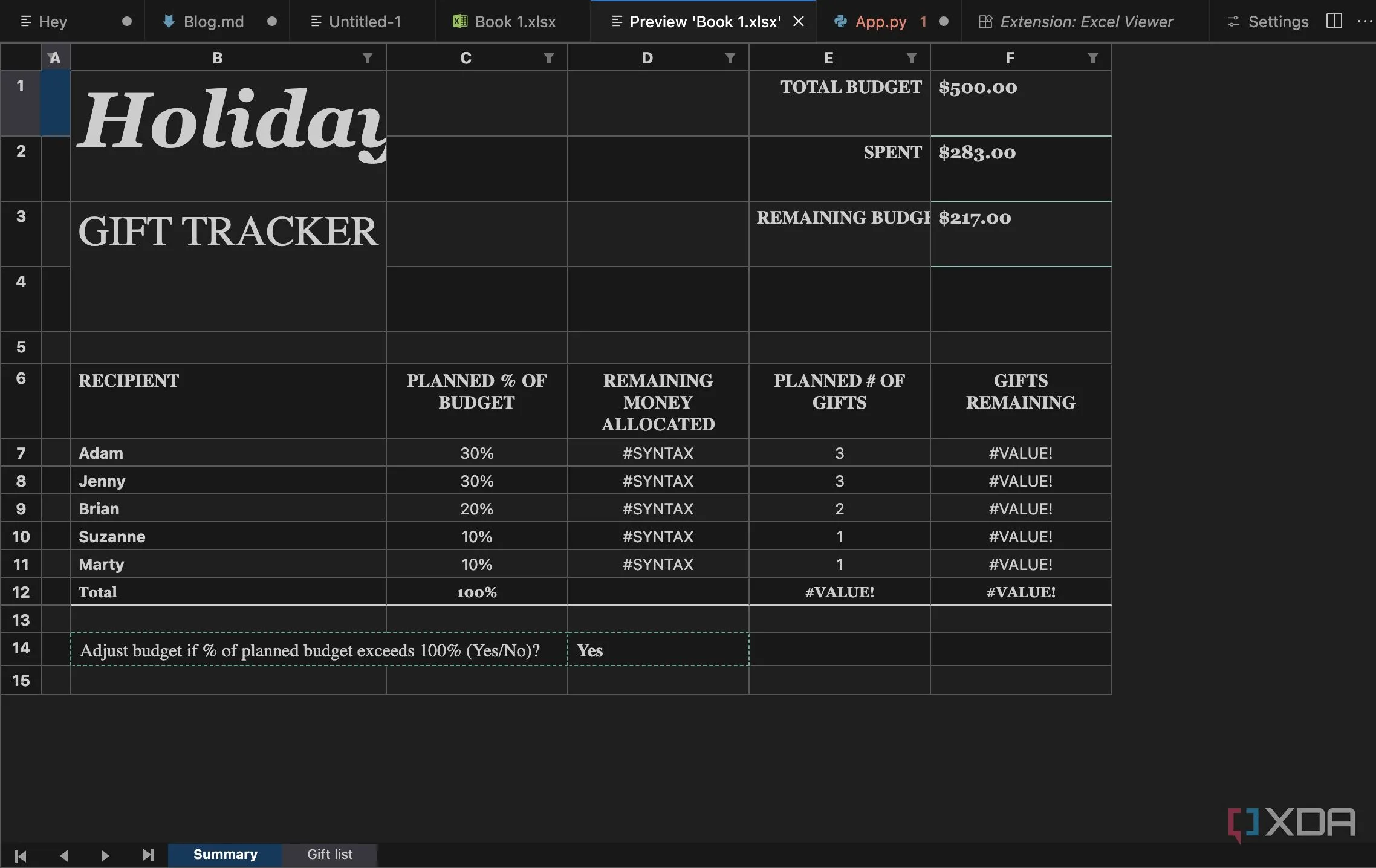 Xem và chỉnh sửa file CSV trực tiếp trong Visual Studio Code với Excel Viewer
Xem và chỉnh sửa file CSV trực tiếp trong Visual Studio Code với Excel Viewer
4. Live Server: Loại bỏ chu trình “Lưu, Chuyển đổi, Tải lại”
Loại bỏ chu trình ‘Lưu, Chuyển đổi, Tải lại’
Live Server là một tiện ích không thể thiếu đối với bất kỳ nhà phát triển front-end nào. Nó là một máy chủ phát triển nhẹ, có thể cấu hình và cung cấp tính năng tải lại trực tiếp (live reload). Điều này có nghĩa là ngay khi bạn lưu các thay đổi vào file HTML, CSS hoặc JavaScript của mình, trình duyệt web sẽ tự động làm mới để hiển thị những thay đổi đó.
Nếu không có Live Server, việc phát triển một trang web tĩnh thường bao gồm một vòng lặp tẻ nhạt: thực hiện thay đổi trong VS Code, lưu file, chuyển sang trình duyệt và sau đó tự bấm nút làm mới. Với Live Server, khoảnh khắc bạn nhấn Ctrl + S hoặc Cmd + S, trình duyệt sẽ cập nhật gần như ngay lập tức.
Đối với hầu hết các dự án web cơ bản, bạn thậm chí không cần cấu hình bất cứ điều gì. Chỉ cần nhấp chuột phải vào một file HTML trong trình khám phá VS Code của bạn và chọn “Open with Live Server”.
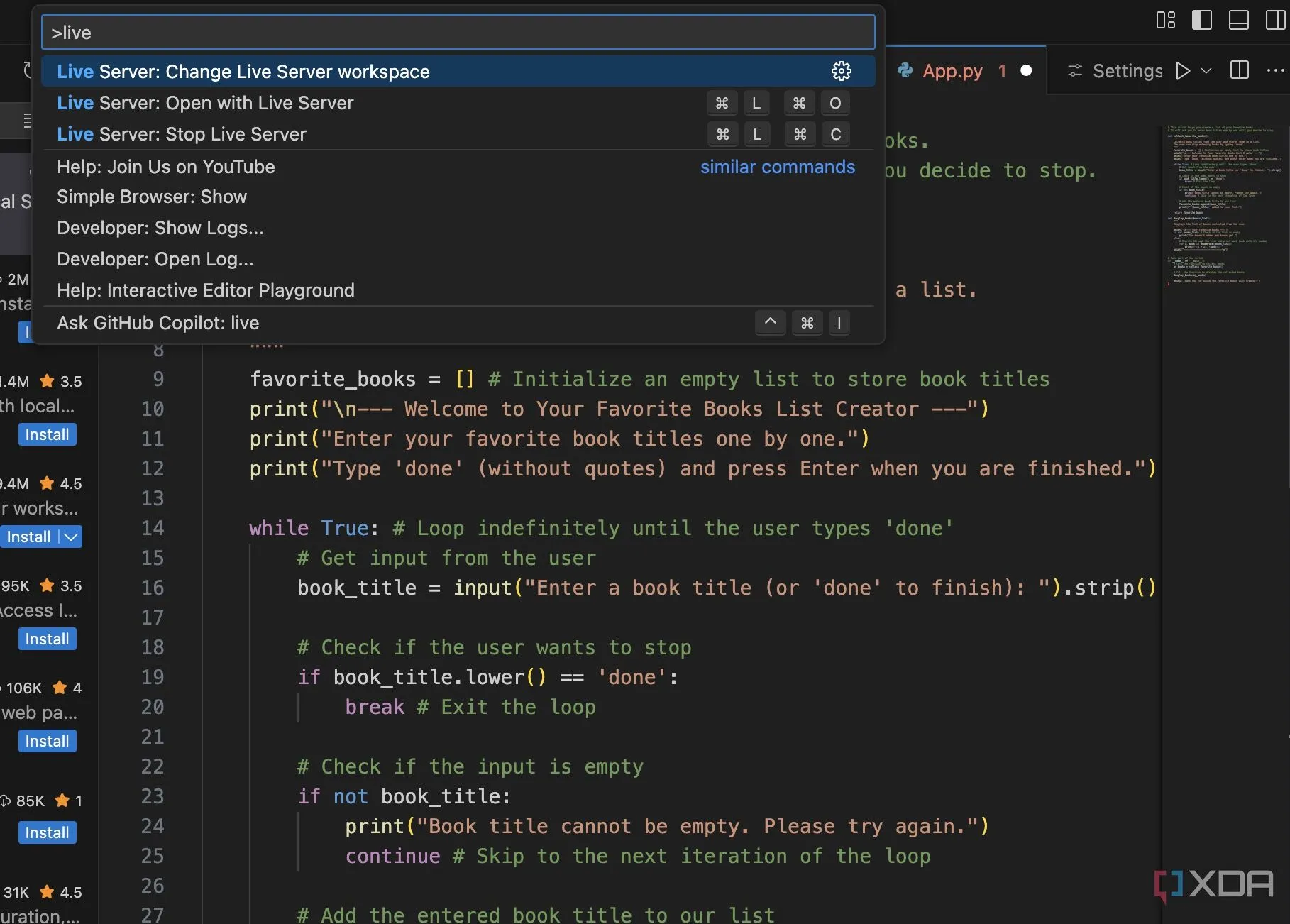 Trình duyệt tự động tải lại khi thay đổi code nhờ tiện ích Live Server trong VS Code
Trình duyệt tự động tải lại khi thay đổi code nhờ tiện ích Live Server trong VS Code
5. Material Icon Theme: Nâng tầm thẩm mỹ giao diện
Thêm nét thẩm mỹ
Đây là một trong những tiện ích đầu tiên tôi cài đặt trên bất kỳ thiết lập VS Code mới nào. Mặc dù nó không trực tiếp viết code hay sửa lỗi, nhưng tác động của nó đến quy trình làm việc hàng ngày của tôi là đáng kể.
Về cơ bản, Material Icon Theme thay thế các biểu tượng file và thư mục mặc định của VS Code bằng các biểu tượng màu sắc, hấp dẫn về mặt hình ảnh, đại diện cho các loại file và ngôn ngữ lập trình khác nhau. Ví dụ, bạn sẽ thấy biểu tượng con rắn Python cho các file .py, nguyên tử React cho các file .tsx, biểu tượng cơ sở dữ liệu cho các file .sql, v.v.
Nó giúp tăng cường khả năng điều hướng, giảm lỗi, cải thiện tính thẩm mỹ và tổng thể trải nghiệm người dùng.
![]() Giao diện VS Code với các biểu tượng file đầy màu sắc từ Material Icon Theme
Giao diện VS Code với các biểu tượng file đầy màu sắc từ Material Icon Theme
6. Docker: Khai thác sức mạnh của Docker trực tiếp trong VS Code
Giải phóng sức mạnh của Docker
Đây là một tiện ích mở rộng VS Code quan trọng khác dành cho bất kỳ ai làm việc với container. Nó làm cho quá trình container hóa trở nên mượt mà và tích hợp hơn nhiều vào quy trình phát triển của tôi. Trước khi có tiện ích này, các tương tác Docker của tôi gần như hoàn toàn dựa vào dòng lệnh.
Điều đó hiệu quả cho các tác vụ cụ thể, nhưng nó phá vỡ luồng làm việc của tôi và yêu cầu phải ghi nhớ nhiều lệnh cũng như ID container. Tiện ích này bổ sung một chế độ xem Docker chuyên dụng vào thanh bên của VS Code.
Tại đây, tôi có thể trực quan hóa tất cả các container đang chạy và đã dừng, tải xuống các image, volume và mạng. Nó giống như có một Docker Desktop thu nhỏ được tích hợp trực tiếp vào trình chỉnh sửa của tôi.
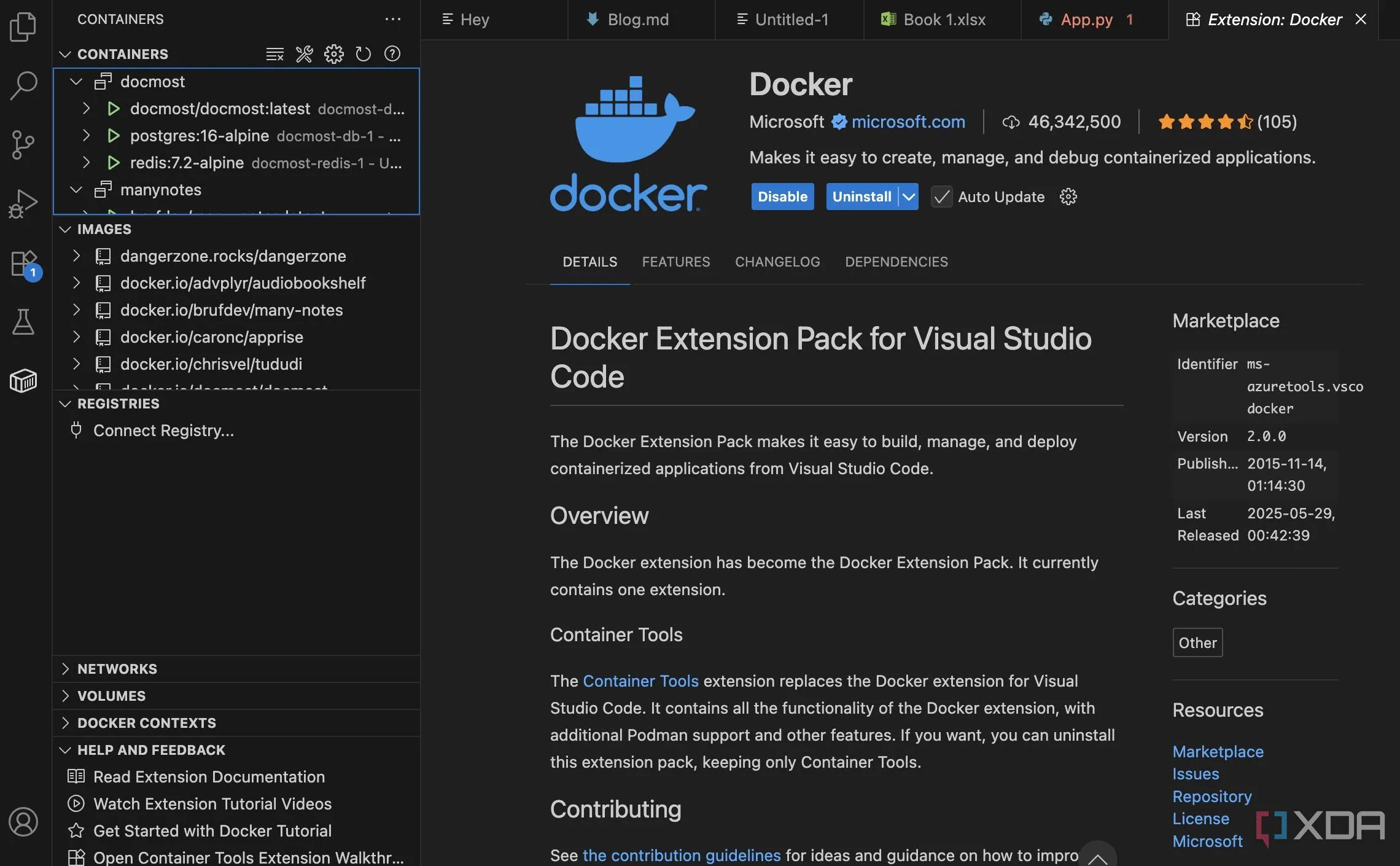 Giao diện quản lý Docker container và image trực tiếp trong Visual Studio Code
Giao diện quản lý Docker container và image trực tiếp trong Visual Studio Code
7. Code Snapshot: Chia sẻ code chuyên nghiệp như một Pro
Chia sẻ code của bạn như một người chuyên nghiệp
Một trong những tiện ích ít được biết đến hơn, nhưng cực kỳ hữu ích mà tôi thường xuyên sử dụng cho nhiều tác vụ khác nhau, đó là CodeSnap. Đây là một công cụ đơn giản nhưng tuyệt vời cho phép tôi chụp những ảnh chụp màn hình code đẹp mắt, được tạo kiểu trực tiếp trong VS Code. Mặc dù nó không ảnh hưởng đến tốc độ viết code, nhưng nó là một công cụ tăng năng suất khổng lồ khi chia sẻ, tài liệu hóa và trình bày code.
Khi tôi chụp ảnh màn hình, tôi có thể dễ dàng điều chỉnh màu nền, thêm bóng, bật/tắt số dòng và thậm chí đặt tiêu đề cửa sổ tùy chỉnh. Điều này đảm bảo rằng mọi đoạn code tôi chia sẻ đều trông gọn gàng, chuyên nghiệp và nhất quán.
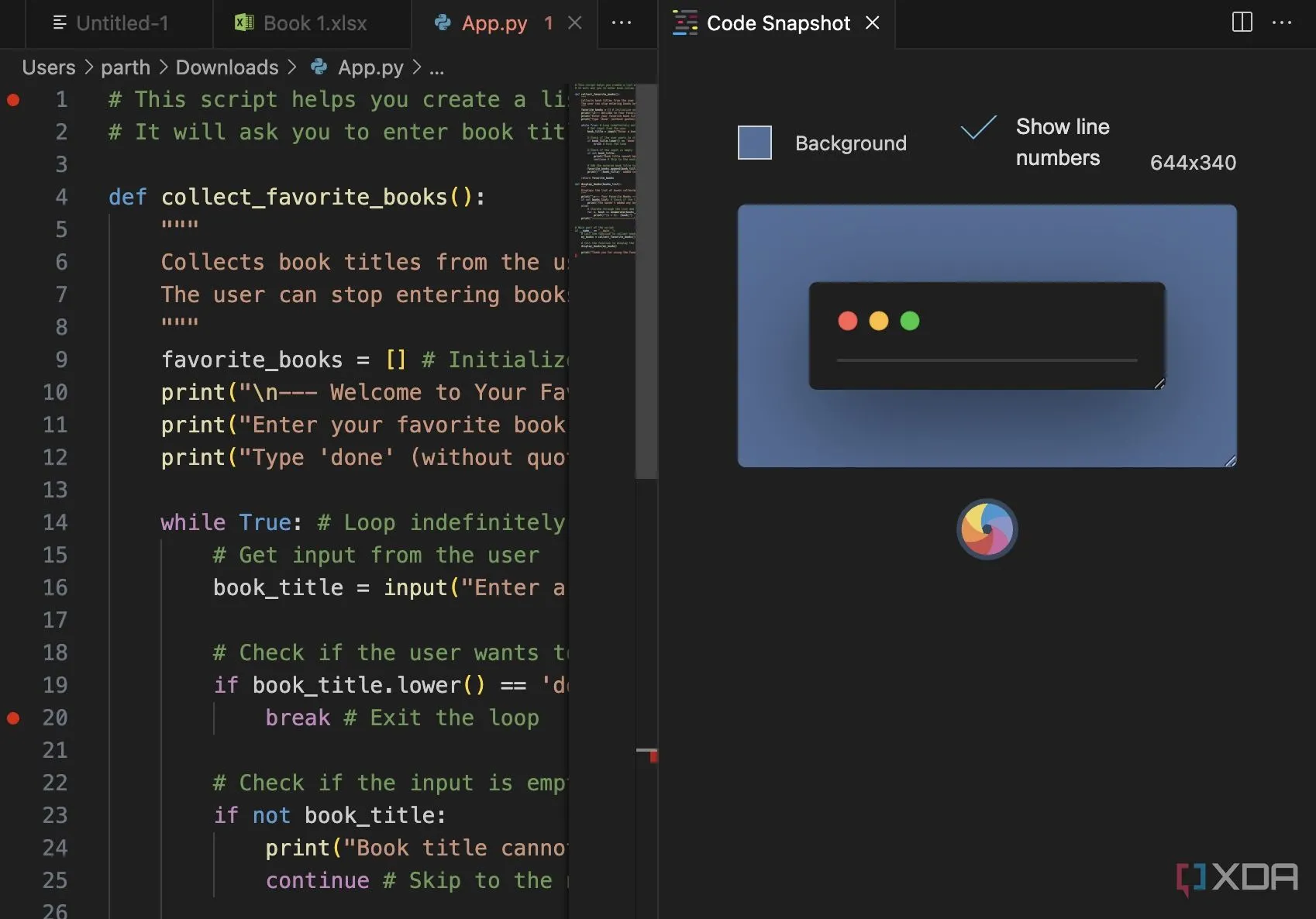 Chụp ảnh màn hình code chuyên nghiệp với Code Snapshot trong VS Code
Chụp ảnh màn hình code chuyên nghiệp với Code Snapshot trong VS Code
Code nhanh hơn, thông minh hơn với VS Code
Những tiện ích mở rộng này chỉ là những lựa chọn yêu thích cá nhân của tôi. Kho tiện ích của VS Code có hàng nghìn extension khác đang chờ bạn khám phá. Hãy nhớ rằng, thiết lập tốt nhất là thiết lập phù hợp với bạn. Tôi khuyến khích bạn thử nghiệm với những gợi ý này, khám phá thêm trên marketplace và đừng ngần ngại tùy chỉnh môi trường của mình để phù hợp hoàn hảo với nhu cầu.
Hãy chia sẻ những tiện ích mở rộng VS Code yêu thích của bạn trong phần bình luận bên dưới nhé!